Hoe genereer je een Google reCAPTCHA?
Het implementeren van een reCAPTCHA op je website is een essentiële stap om te beschermen tegen spam en misbruik door bots. Hier volgt een gedetailleerde gids over hoe je een Google reCAPTCHA aanmaakt en op je website kunt integreren. Deze uitleg is gebaseerd op informatie van Webcare4all, maar is herschreven en uitgebreid.
Stap 1: Bezoek de Google reCAPTCHA-website
Om te beginnen, ga naar de Google reCAPTCHA-website. Hier vind je alle nodige informatie over de verschillende versies van reCAPTCHA en hun voordelen.
Stap 2: Log in op de Admin Console
Klik op "Admin Console" rechtsboven op de pagina en log in met je Google-account. Dit is nodig om toegang te krijgen tot de configuratie-instellingen voor reCAPTCHA.
Stap 3: Voeg een nieuwe site toe
Nadat je bent ingelogd, zie je een dashboard. Klik op de knop om een nieuwe site toe te voegen. Je moet een label invoeren voor je site, wat handig is om later verschillende reCAPTCHA-instellingen te onderscheiden.
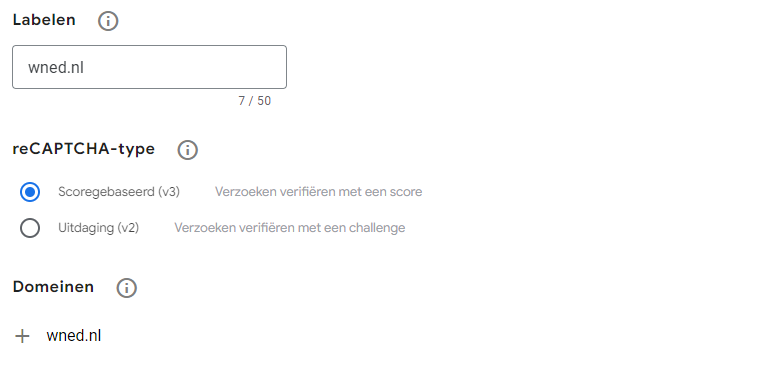
Stap 4: Kies de reCAPTCHA-versie
Google biedt momenteel verschillende versies van reCAPTCHA aan, zoals v2 en v3. Voor deze handleiding kiezen we voor reCAPTCHA v3. Deze versie werkt zonder enige gebruikersinteractie en beoordeelt het gedrag van de gebruiker om een score toe te kennen die aangeeft hoe waarschijnlijk het is dat het om een bot gaat.
- Selecteer reCAPTCHA v3 in het registratieformulier.
- Voer de domeinen in waar je de reCAPTCHA wilt toepassen. Je kunt meerdere domeinen invoeren als je de reCAPTCHA op verschillende websites wilt gebruiken.
Stap 5: Accepteer de servicevoorwaarden
Om door te gaan, moet je akkoord gaan met de servicevoorwaarden van Google reCAPTCHA. Vink het vakje aan om je akkoord te geven. Je kunt ook aangeven of je e-mailmeldingen wilt ontvangen over verdachte activiteiten op je site.
Stap 6: Voltooi de registratie
Klik op de knop "Verzenden" om de registratie af te ronden. Google zal nu twee sleutels genereren: een site key en een secret key. Deze sleutels zijn essentieel voor het integreren van reCAPTCHA op je website.
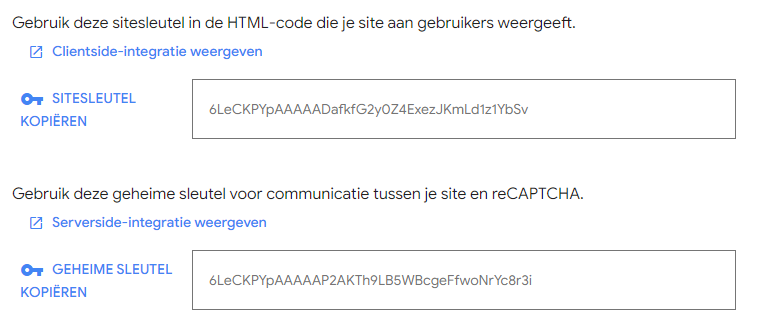
Stap 7: Integreer reCAPTCHA op je website
Om reCAPTCHA te gebruiken, moet je de gegenereerde sleutels in je websitecode opnemen. De site key wordt gebruikt aan de frontend om de reCAPTCHA-widget weer te geven en de secret key wordt aan de serverzijde gebruikt om de reacties te verifiëren.
- Voeg de benodigde script tags toe aan je HTML-documenten om de reCAPTCHA-library in te laden.
- Voeg vervolgens de nodige code toe om reCAPTCHA te initialiseren en de respons naar je server te sturen voor validatie.
Stap 8: Verifieer de reCAPTCHA-respons op de server
Aan de serverzijde moet je de reCAPTCHA-respons verifiëren door een verzoek te sturen naar de Google API. Dit omvat het versturen van de geheime sleutel en de ontvangen reCAPTCHA-respons naar de verificatie-URL van Google. Als de verificatie succesvol is, kun je doorgaan met het verwerken van het formulier; anders kun je een foutmelding weergeven.
Tips voor een succesvolle implementatie
- Monitor de prestaties: Gebruik de Google reCAPTCHA Admin Console om de prestaties en scores van je reCAPTCHA te bekijken. Dit helpt je om inzicht te krijgen in hoe effectief je bescherming is tegen bots.
- Acties op basis van scores: Met reCAPTCHA v3 ontvang je een score tussen 0 en 1. Je kunt verschillende acties ondernemen op basis van deze score, bijvoorbeeld extra verificatiestappen voor gebruikers met een lage score.
- Blijf up-to-date: Zorg ervoor dat je regelmatig de nieuwste updates en versies van reCAPTCHA implementeert om je beveiliging optimaal te houden.
Door deze stappen te volgen, kun je eenvoudig een Google reCAPTCHA instellen en integreren op je website, wat een krachtige bescherming biedt tegen ongewenst verkeer en misbruik door bots.
